Добавить разрешить приложение через контекстное меню контролируемого доступа к папкам в Windows 10
Управляемый доступ к папкам - это новая функция Windows 10. Он предназначен для защиты ценных данных от вредоносных приложений и угроз, таких как программы-вымогатели. Если вы часто используете эту функцию, вам может быть полезно добавить специальный параметр «Разрешить приложение через контролируемую папку. Доступ к контекстному меню, чтобы быстро разблокировать заблокированное приложение и добавить его в список разрешенных приложений с контролируемым доступом к папке. список.

Контролируемый доступ к папкам отслеживает изменения, которые приложения вносят в файлы в определенных защищенных папках. Если приложение пытается внести изменения в эти файлы, а оно занесено функцией в черный список, вы получите уведомление об этой попытке. Вы можете дополнить защищенные папки дополнительными расположениями и добавить приложения, которым вы хотите разрешить доступ к этим папкам.
Рекламное объявление
Функция контролируемого доступа к папкам впервые представлена в Windows 10, сборка 16232, как часть антивирусного приложения Защитника Windows.
Ознакомьтесь со следующей статьей:
Включение контролируемого доступа к папкам в Windows 10
С помощью контролируемого доступа к папкам вы можете указать, следует ли всегда считать некоторые приложения безопасными и предоставлять доступ на запись к файлам, хранящимся в защищенных папках. Функция контролируемого доступа к папкам будет отображать состояние в приложении Центра безопасности Защитника Windows в разделе Параметры защиты от вирусов и угроз.
Команда контекстного меню «Разрешить приложению через контролируемый доступ к папке» будет доступна, если щелкнуть правой кнопкой мыши исполняемый файл (* .exe). Прежде чем продолжить, убедитесь, что в вашей учетной записи административные привилегии. Теперь следуйте инструкциям ниже.
Чтобы добавить контекстное меню Разрешить приложению через контролируемый доступ к папке в Windows 10, сделайте следующее.
- Загрузите следующие файлы реестра в zip-архиве: Скачать файлы реестра.
- Распакуйте их в любую понравившуюся папку. Вы можете разместить их прямо на рабочем столе.
- Разблокируйте файлы * .REG.
- Дважды щелкните файл «Добавить разрешить приложение через контекстное меню доступа к управляемым папкам».
Теперь щелкните правой кнопкой мыши приложение, которое вы хотите разрешить через контролируемый доступ к папкам. Вы получите следующий пункт контекстного меню:
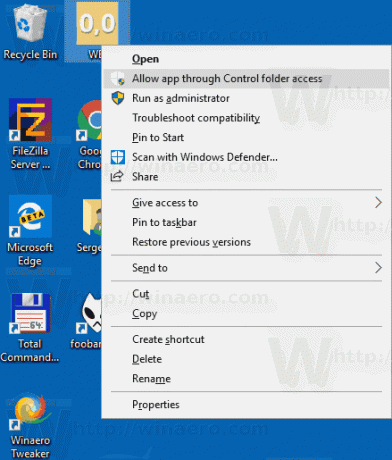
Это очень большая экономия времени.
Команда запускает новый экземпляр PowerShell и выполняет командлет. Добавить-MpPreference. Командлет Add-MpPreference изменяет параметры Защитника Windows. Используйте этот командлет для добавления исключений для расширений имен файлов, путей и процессов, а также для добавления действий по умолчанию для высоких, средних и низких угроз. Кроме того, он позволяет добавлять приложения в контролируемый доступ к папкам, запустив его следующим образом:
Add-MpPreference -ControlledFolderAccessAllowedApplications "полный \ путь к вашему \ app.exe"
Настройка отмены включена в упомянутый выше zip-архив.
